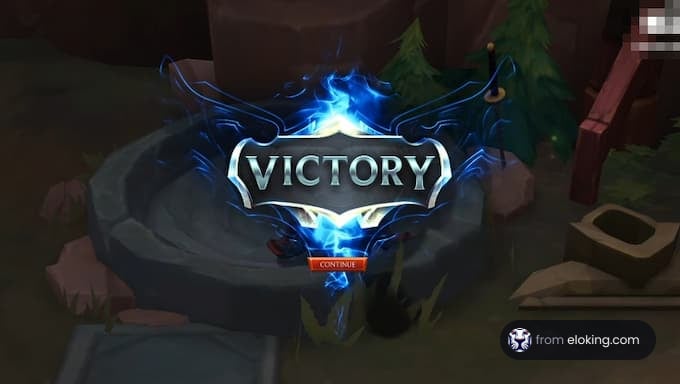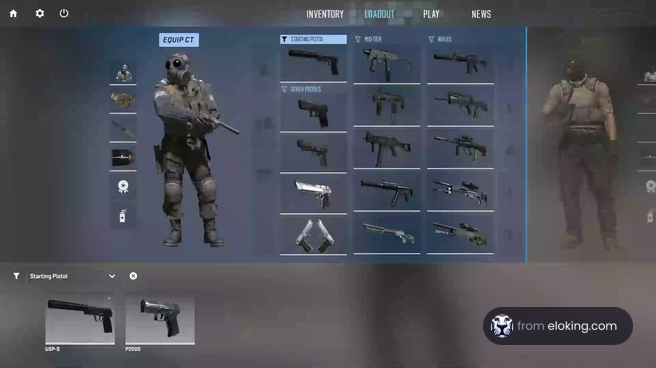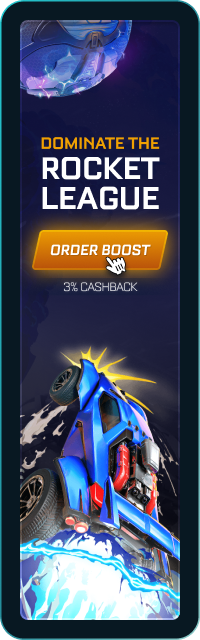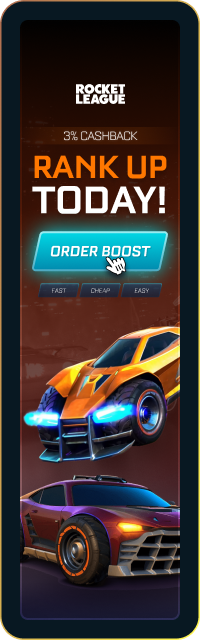Rocket League [1] Rocket League
Epic Games LauncherでのRocket Leagueの言語変更 Epic Games Launcherを通じてRocket Leagueにアクセスするプレイヤーは、特定のコマンドライン引数を使用する必要があります。これにより、ゲームが起動時に使用する言語を指定できるため、希望の言語で読み込まれます。
PCでEpic Games Launcherアプリケーションを起動します。
ランチャーウィンドウの右上隅にあるプロフィールアイコンをクリックします。通常、自分の名前の最初の文字が表示されます。次に、ドロップダウンメニューから「設定」を選択します。
設定メニューをスクロールダウンし、「ROCKET LEAGUE」を見つけるまでスクロールします。それをクリックして、ゲーム専用のオプションを展開します。
「追加のコマンドライン引数」の隣のチェックボックスをオンにします。ポップアップしたテキストフィールドに言語コマンドを入力できます。
表示されたテキストフィールドに、以下の形式でコマンドを入力します:-language=xxx。xxxを希望する言語の3文字コードに置き換えます。たとえば、英語に設定するには-language=INTを使用します。ゲームが正しく読み込めるように、表示された通りにダッシュとイコールを含めて正確に入力してください。コマンドを入力すると、次回Epic Games Launcherからゲームを起動する際に新しい言語でRocket Leagueが立ち上がります。これにより、ゲームが起動時に言語設定が適用されることが示されます。
SteamでRocket Leagueの言語を変更する方法 Rocket LeagueをプレイするためにSteam クライアントを使用しているプレイヤーにとって、言語を変更するのはとても簡単です。この設定はゲームのプロパティに直接あるので、調整が簡単です。
PCでSteamアプリケーションを起動します。
Steamウィンドウの上部で「ライブラリ」をクリックします。これにより、所有しているすべてのゲームのリストが表示されます。
インストールされているゲームがリストされている左のカラムで「Rocket League」をクリックします。
リストの中から「Rocket League」を見つけて、右クリックします。メニューがポップアップしたら「プロパティ」を選択します。
表示された「プロパティ」ウィンドウで「言語」タブをクリックします。このセクションではゲームの言語設定を管理できます。
言語タブのドロップダウンメニューを使用して、お好みの言語を選択します。
変更を適用するために「OK」をクリックし、「プロパティ」ウィンドウを閉じます。
Steamを通じて言語を変更する際に知っておくべき重要な点は、追加のファイルをダウンロードする必要があるかもしれないことです。選択した言語がシステムに準備されていない場合、Steamがダウンロードを開始します。これにより、Rocket Leagueを新しい言語で起動する前に短い待ち時間が発生する可能性があります。ユーザーにこれを知らせることで、変更がすぐに適用されない場合の驚きやフラストレーションを回避できます。
重要なRocket Leagueの言語コード Epic Games LauncherまたはSteamを通じてRocket Leagueを起動すると、ゲームは言語を識別するために同じ3文字コードを使用します。これは、言語の選択方法がランチャーによって異なっていても、ゲームが言語の選択を理解し、同じ方法で適用することを意味します。以下は、Epic Gamesランチャーのコマンドラインメソッドを使用するユーザーにとって重要な、すべてのサポートされている言語とその3文字コードのリストです。
英語 - INT
フランス語 - FRA
イタリア語 - ITA
ドイツ語 - DEU
スペイン語 - ESN
オランダ語 - DUT
ブラジルポルトガル語 - PTB
日本語 - JPN
韓国語 - KOR
トルコ語 - TRK
ロシア語 - RUS
ポーランド語 - POL
よくある質問 Rocket Leagueはどの言語をサポートしていますか? Rocket Leagueは、英語、フランス語、ドイツ語、スペイン語、イタリア語、ポルトガル語(ブラジル)、ロシア語、日本語、韓国語、中国語(簡体字および繁体字)など、多くの言語をサポートしています。ゲームの設定またはプラットフォームの言語オプションを通じて、言語を変更できます。
なぜ私のRocket Leagueの言語が変更されないのですか? 言語が正しく変更されない場合は、プラットフォームが同じ言語に設定されていることを確認してください。一部のバージョンのRocket Leagueは、特にコンソールではシステム言語に依存しています。言語設定を変更した後、ゲームやシステムを再起動してみてください。
参考文献
[1] "公式Rocket Leagueウェブサイト "。www.rocketleague.com。2025年6月6日取得
次は何 ですか?
新しいことを学んだので、ゲームを始めて上達する時が来たと思います。Eloking Boostを購入するゲームを選択してください。
ElokingでELO Boostを購入してください
あなたが受けるべきランクでプレイを始めましょう!
あるいは、私たちのDiscordサーバーに参加 して、さまざまなギフトをゲットできます!
今すぐブーストを購入